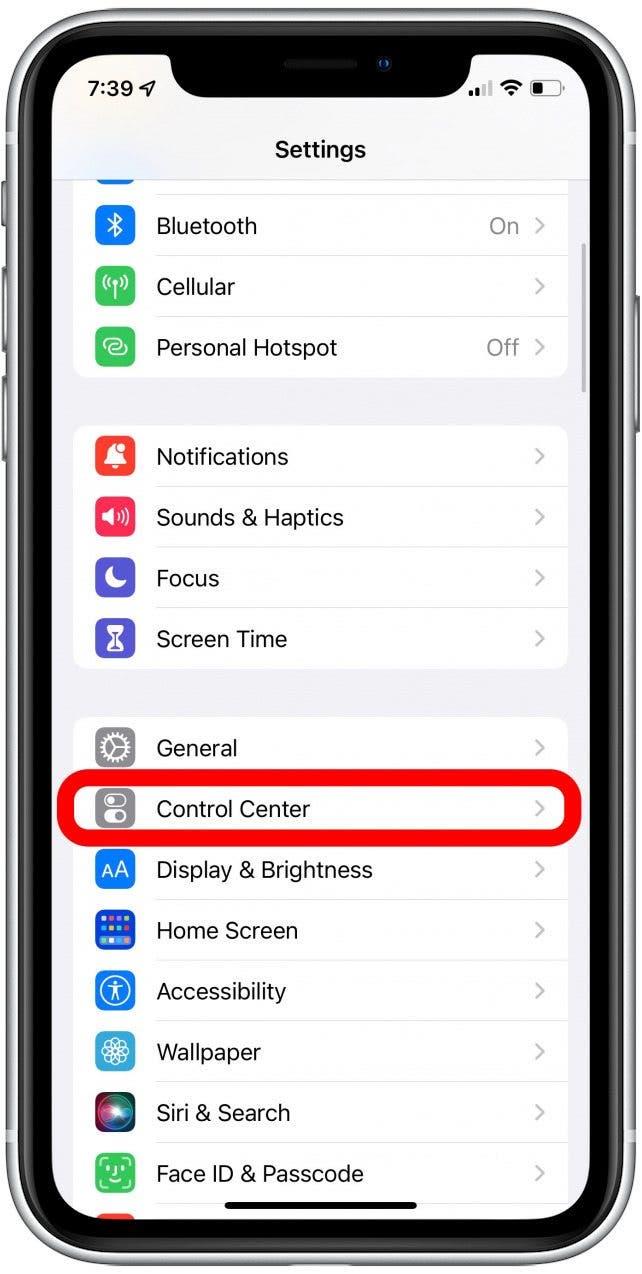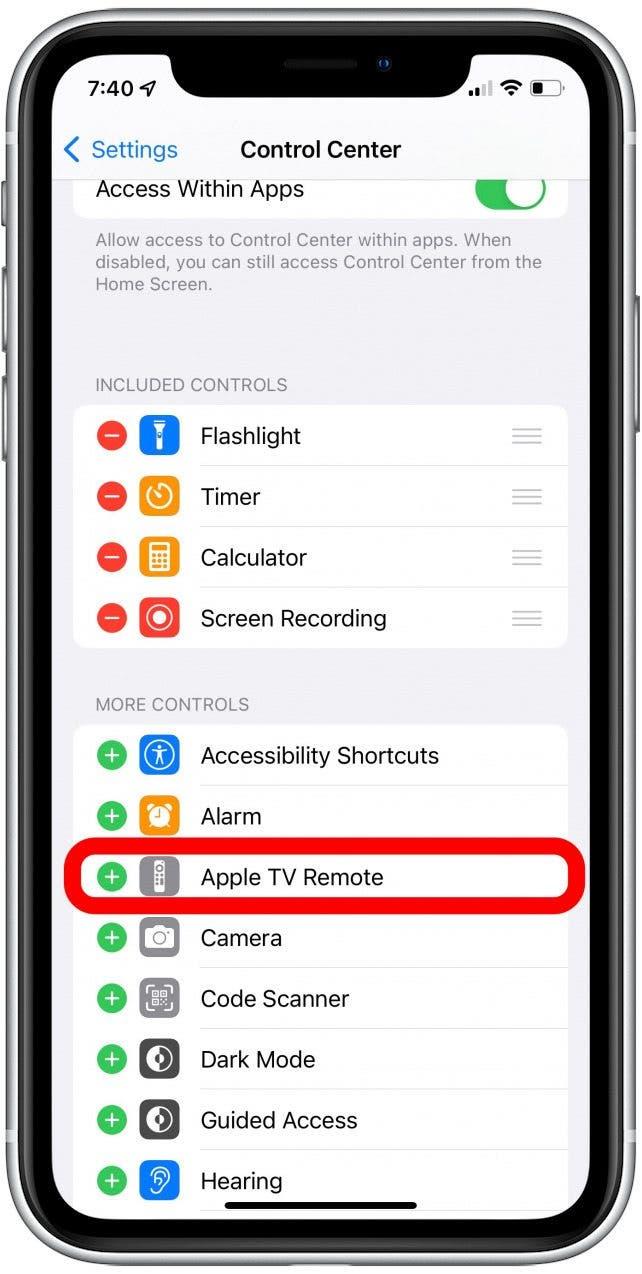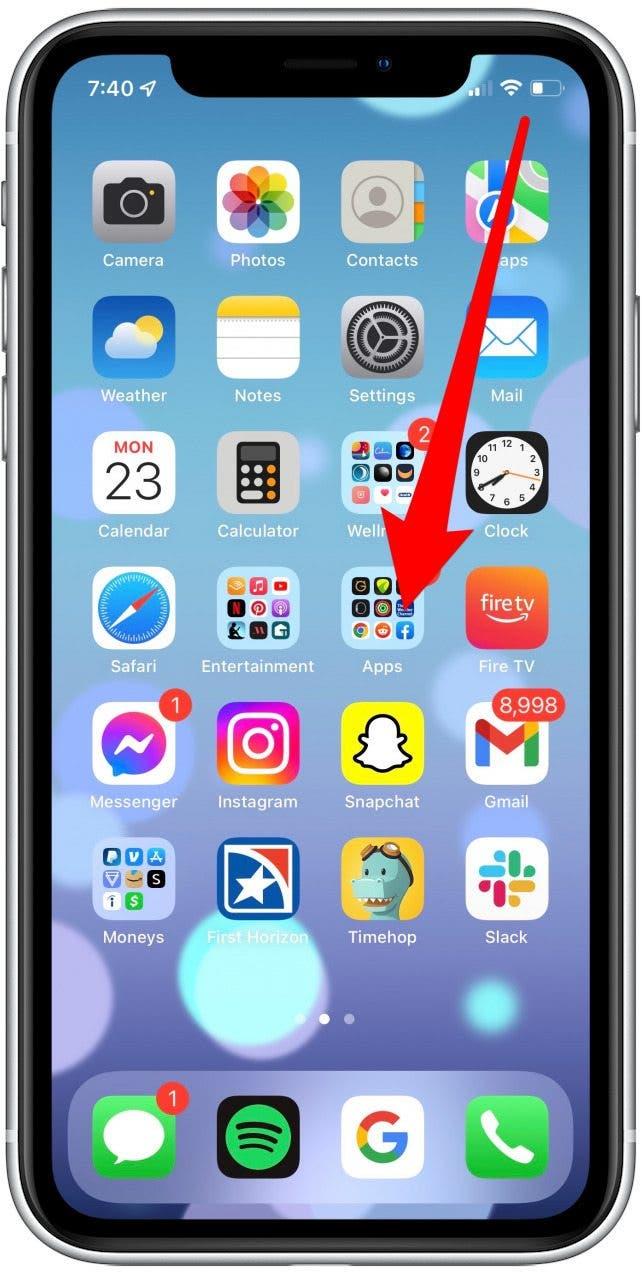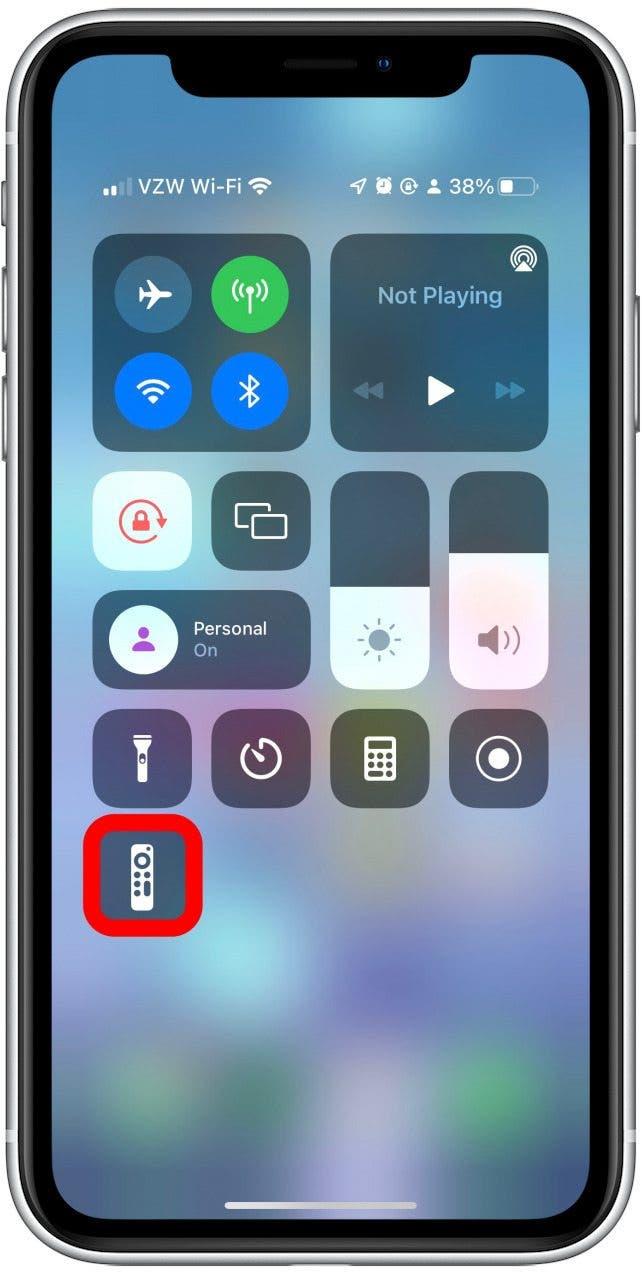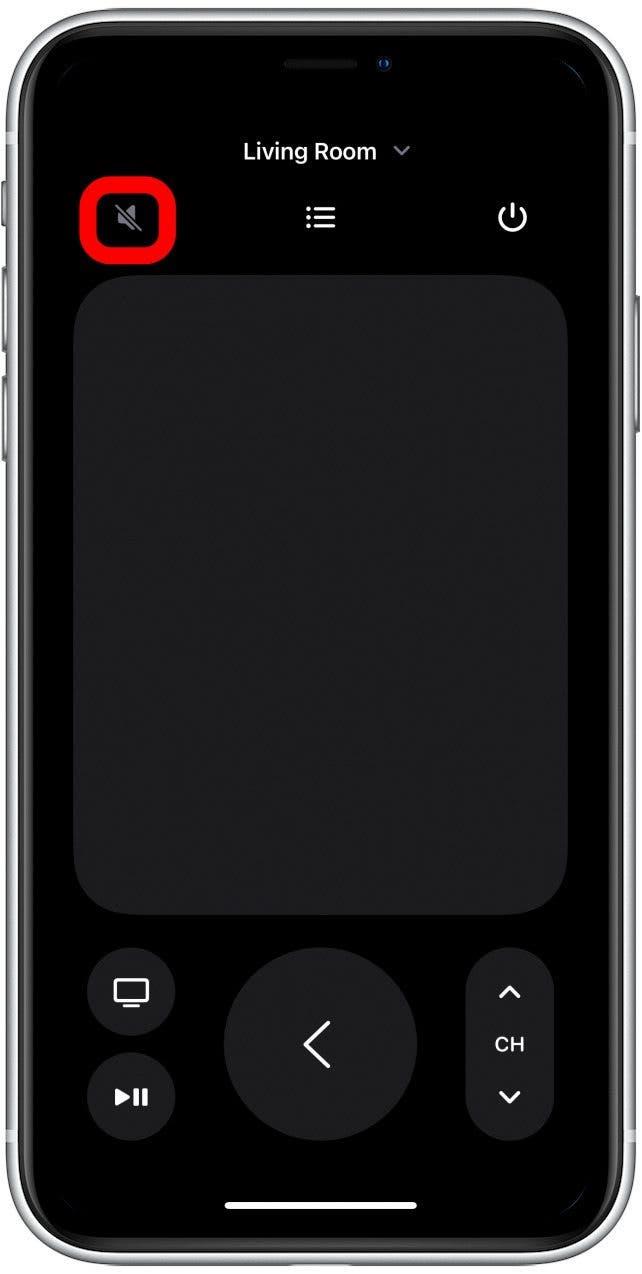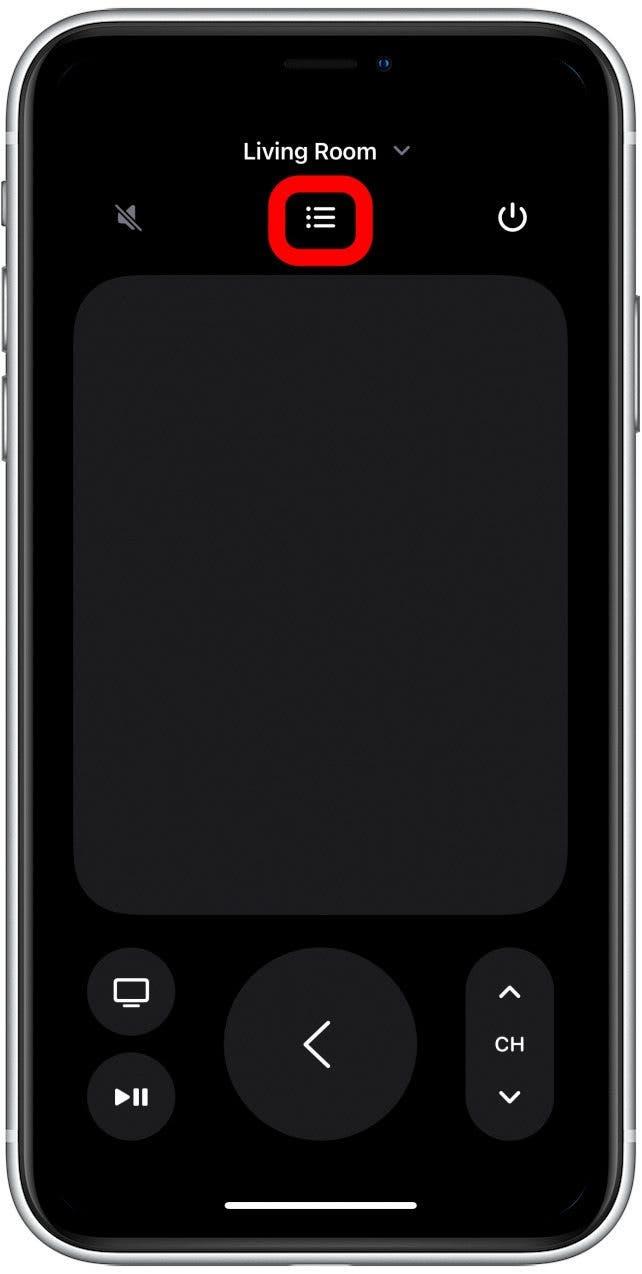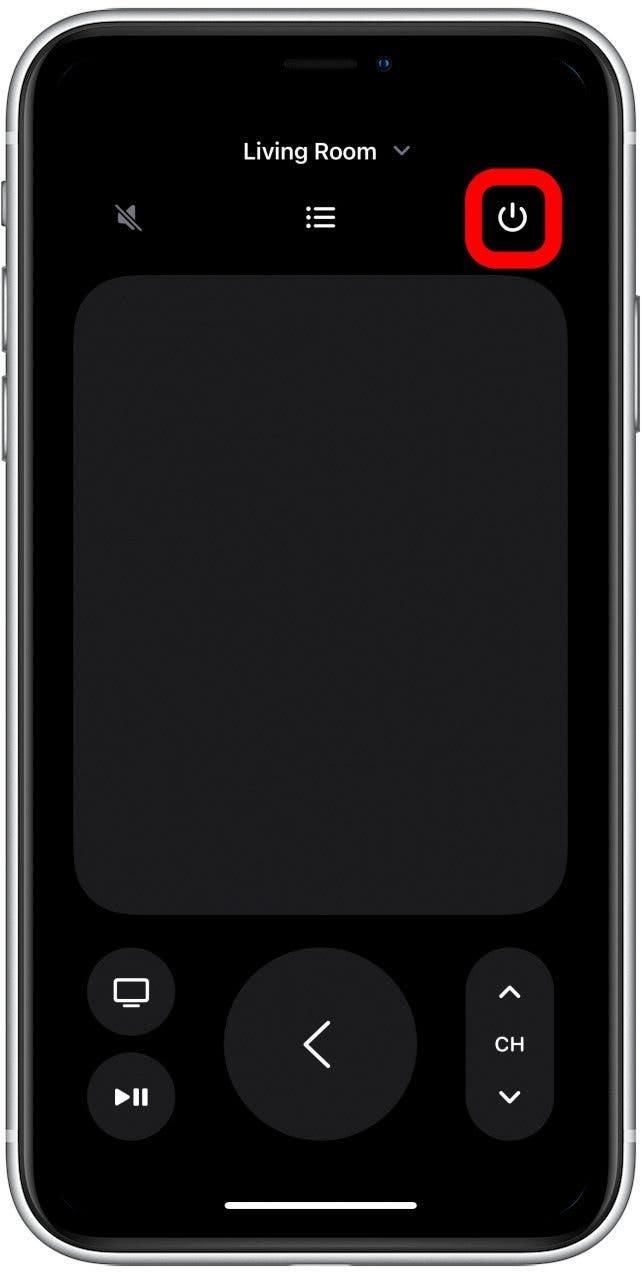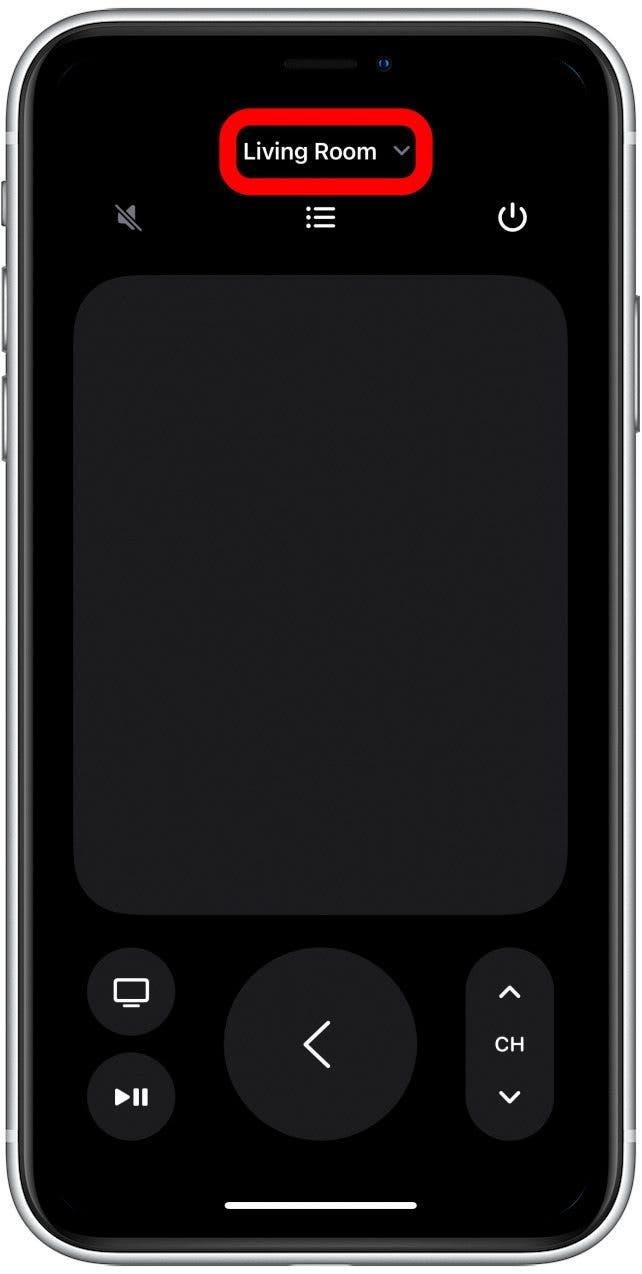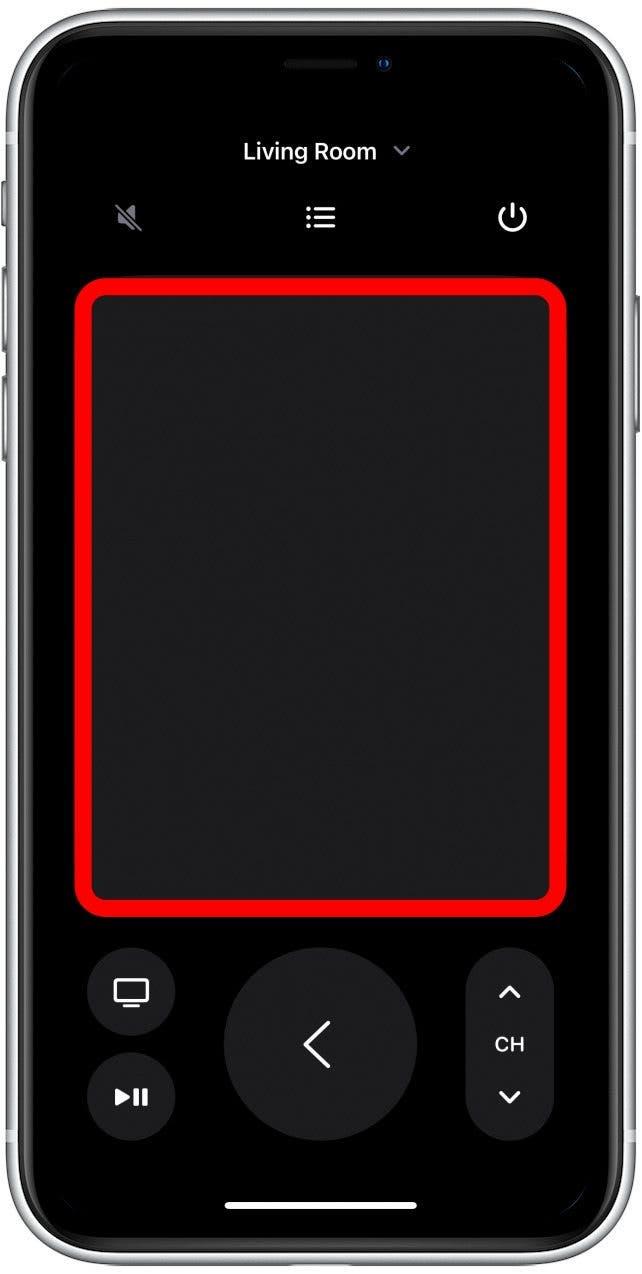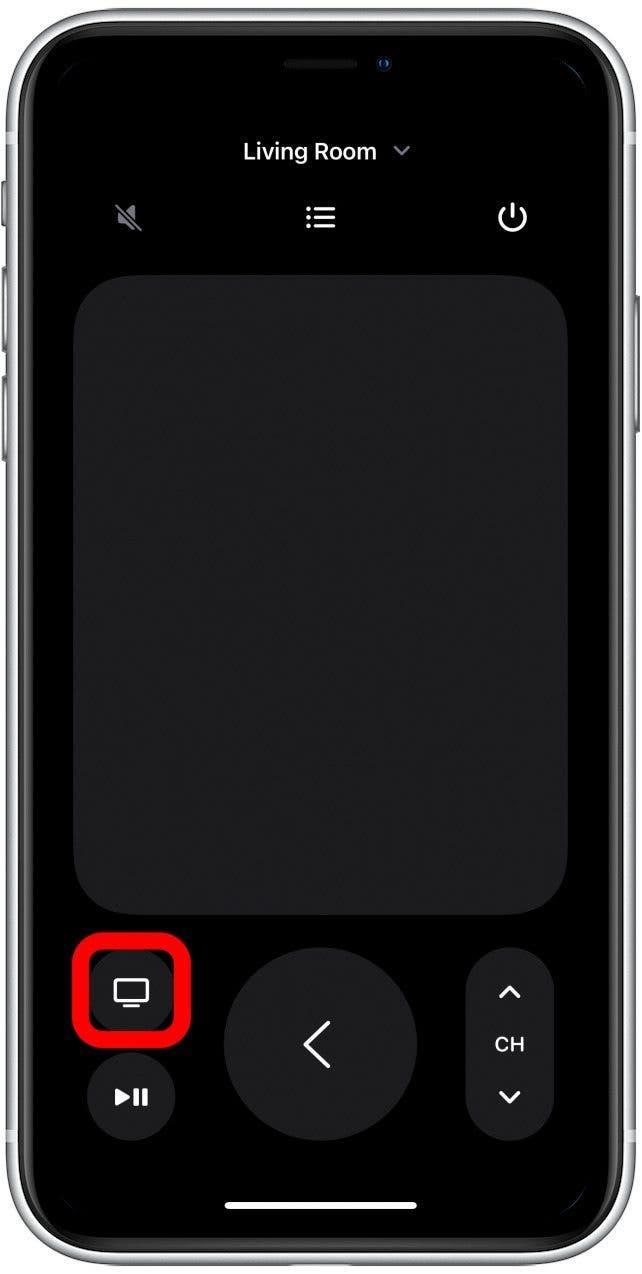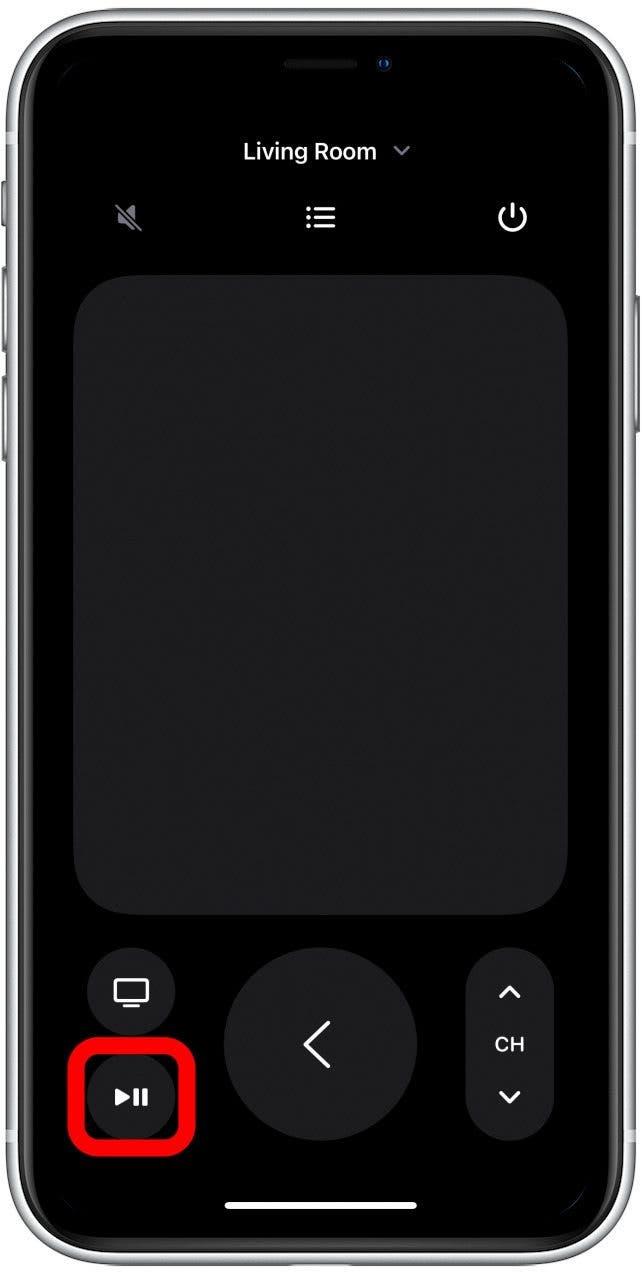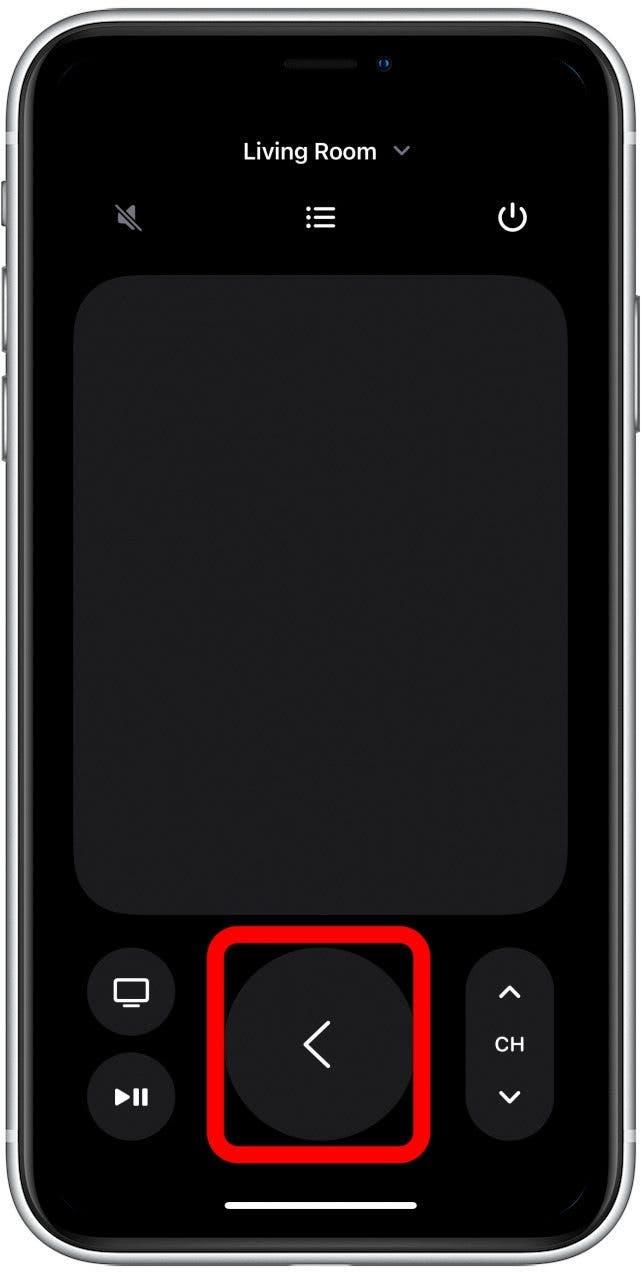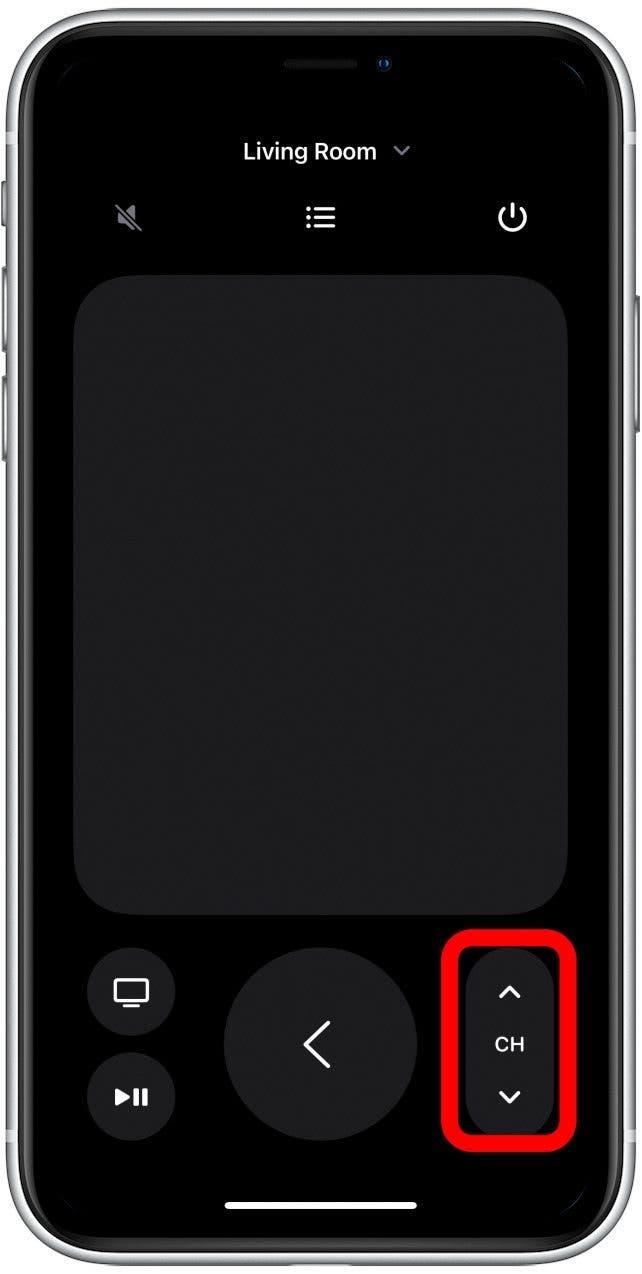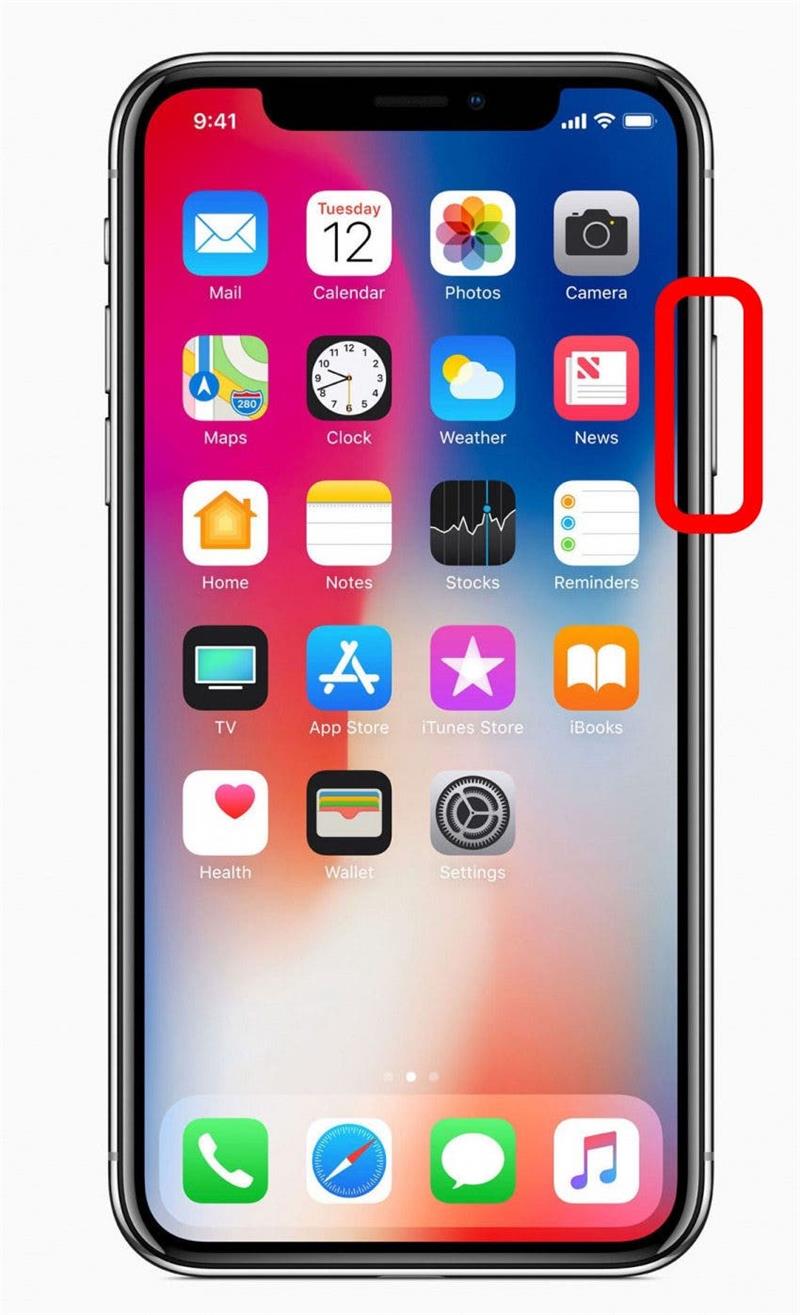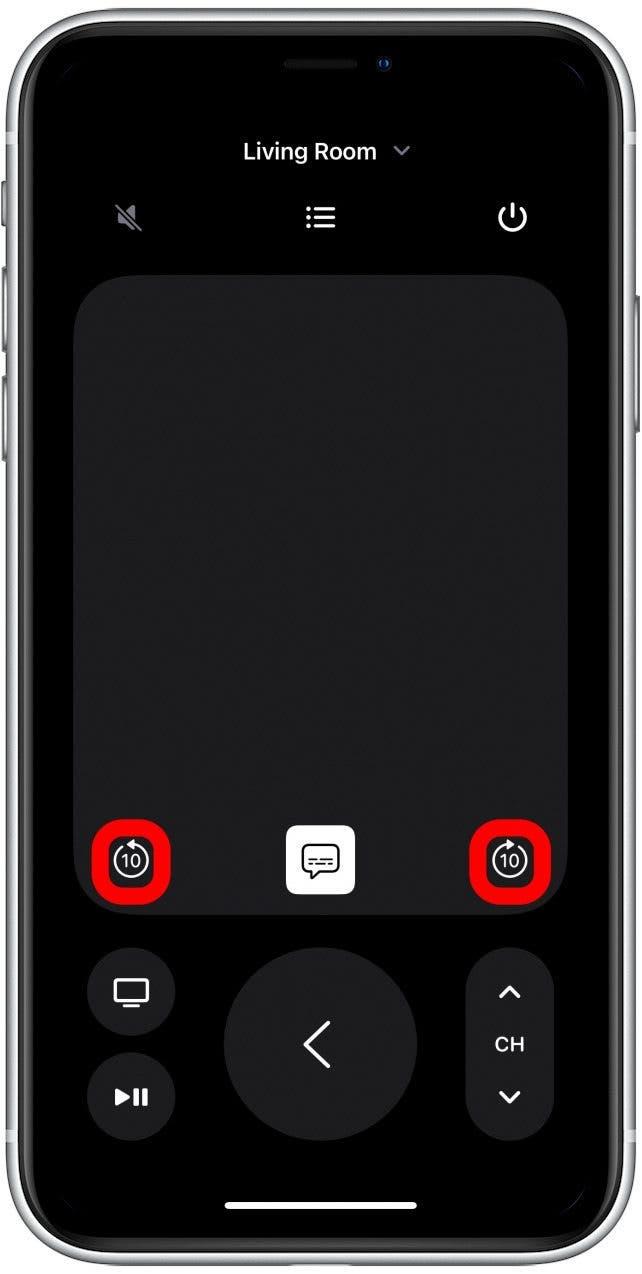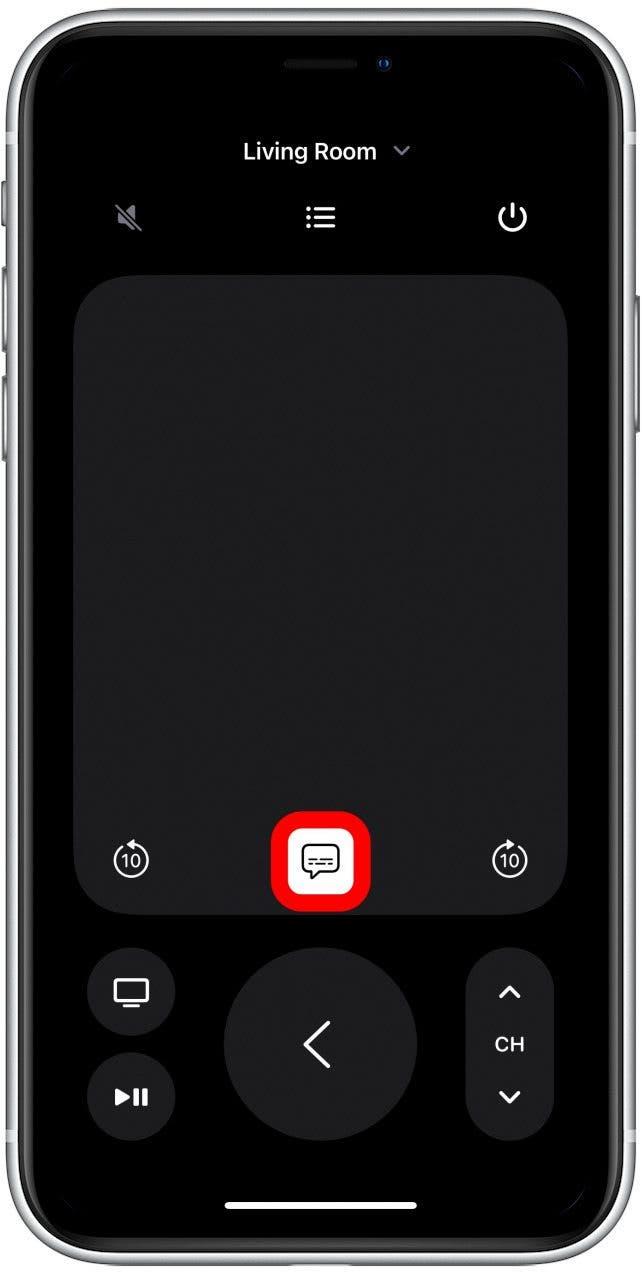Sekiranya anda belum pernah mendengar aplikasi jauh Apple TV, ia adalah aplikasi Apple asli super sejuk yang membolehkan anda memasangkan jauh Apple TV anda dengan telefon anda. Dengan cara ini, jika anda pernah kehilangan atau menyalahgunakan jarak jauh anda, anda boleh menggunakan telefon anda. Kami akan merangkumi beberapa arahan aplikasi jauh Apple TV asas supaya anda dapat belajar bagaimana untuk menyambungkan telefon anda ke Apple TV.
Cara mengawal TV Apple anda dari iPhone anda
Beberapa tahun yang lalu, Apple menghentikan aplikasi jauh TV yang tersedia untuk dimuat turun di App Store memihak kepada aplikasi Apple asli bersepadu yang boleh diakses melalui pusat kawalan pada mana -mana peranti Apple yang menjalankan iOS 12 atau lebih baru. Pertama, anda perlu memastikan ikon muncul pada menu panel kawalan anda. Ini caranya:
- Buka aplikasi tetapan pada iPhone anda.

- Ketik Pusat Kawalan .

- Ketik Green Plus di sebelah Apple TV jauh untuk menambahnya ke pusat kawalan.

Kemudian, untuk membuka aplikasi jauh Apple TV:
- Leret ke bawah dari kiri atas (atau leret dari pusat bawah jika anda mempunyai butang rumah).

- Ketik Ikon Jauh .

Dan sekarang anda berjaya menggunakan jauh Apple TV di iPhone anda! Untuk petua dan tip yang lebih sejuk untuk menggunakan iPhone anda, pastikan anda mendaftar untuk tip hari .
Cara Menggunakan Jauh iPhone di Apple TV
Sekarang bahawa anda telah membuka jauh Apple TV pada iPhone anda, berikut adalah asas -asas untuk menavigasi aplikasinya.
- Audio bisu dan unmute dengan mengetuk butang pembesar suara . Gunakan butang volum iPhone anda semasa aplikasi jauh terbuka untuk mengawal kelantangan pada TV Apple anda.

- Ketik ikon senarai di pusat atas untuk mengakses panduan atau menu.

- Hidupkan dan matikan Apple TV anda dengan menekan butang kuasa di sudut kiri atas.

- Jika anda mempunyai beberapa TV Apple, pilih mana yang akan disegerakkan telefon anda dengan mengetuk Pilih TV .

- Ruang terbuka yang besar di tengah aplikasi adalah pad sentuh. Anda boleh menggerakkan kursor anda pada TV Apple anda seperti anda akan menggunakan ciri sentuhan pada iPhone anda.

- Ikon TV kecil akan membawa anda ke menu Apple TV atau skrin utama dengan satu ketuk.

- Jeda atau mainkan video atau audio dengan menekan butang main di sebelah kiri bawah.

- Kembali dengan mengetuk anak panah besar di pusat bawah.

- Di samping itu, anda boleh menukar saluran dengan mengetuk anak panah atas dan ke bawah di sebelah kanan bawah.

- Akhir sekali, jika anda tekan dan tahan butang kunci pada iPhone anda, anda boleh mengaktifkan Siri pada Apple TV anda.

Nota penting: Tidak semua TV bersesuaian dengan ciri kawalan kelantangan pada aplikasi jauh Apple TV. Butang penceramahnya kelihatan kelabu jika tidak tersedia dengan peranti anda. Anda juga boleh menyemak manual pengguna TV anda untuk melihat sama ada ia serasi.
Sebaik sahaja anda mula bermain persembahan, beberapa ikon akan muncul di pad sentuh:
- Di bahagian bawah kiri dan kanan pad sentuh, anda boleh maju ke hadapan atau mundur pada selang 10 saat.

- Di bahagian bawah sentuh, anda boleh menghidupkan dan mematikan sari kata dengan mengetuk butang sarikata.

Dan itulah cara menggunakan iPhone anda sebagai jauh Apple TV! Aplikasi jauh Apple TV bersepadu sangat mudah, terutamanya jika anda seperti saya dan sering kehilangan jauh Apple TV anda. Jadi sekarang, selagi anda mempunyai iPhone anda, anda sentiasa boleh mengawal TV Apple anda.